第一课初识WPS文字
四年级全一册信息技术教案- 1初识“WPS文字” |苏科版(2015)
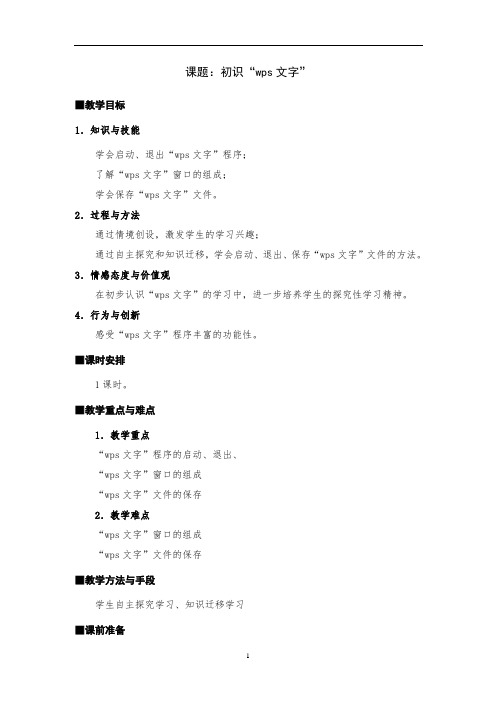
课题:初识“wps文字”■教学目标1.知识与技能学会启动、退出“wps文字”程序;了解“wps文字”窗口的组成;学会保存“wps文字”文件。
2.过程与方法通过情境创设,激发学生的学习兴趣;通过自主探究和知识迁移,学会启动、退出、保存“wps文字”文件的方法。
3.情感态度与价值观在初步认识“wps文字”的学习中,进一步培养学生的探究性学习精神。
4.行为与创新感受“wps文字”程序丰富的功能性。
■课时安排1课时。
■教学重点与难点1.教学重点“wps文字”程序的启动、退出、“wps文字”窗口的组成“wps文字”文件的保存2.教学难点“wps文字”窗口的组成“wps文字”文件的保存■教学方法与手段学生自主探究学习、知识迁移学习■课前准备多媒体教室、学习卡、课件■教学过程一、情境导入:师:有同学说可以使用“wps文字”程序制作的。
但是“wps文字”程序是怎样的一种程序?师:你可以结合“学习卡”来说一说。
学生讨论回答师:今天我们就和维尼一起来认识一下“wps文字”程序。
(出示课题:初识“wps文字”)师:让我们一起打开“学习卡”,看看我们今天到底要掌握哪些知识。
学生阅读“学习目标”二、新授1.“wps文字”的启动挑战1:启动“wps文字”程序师:首先让我们来启动“wps文字”程序。
你准备怎么启动?学生演示操作师:有没有同学用了不一样的方法?(板书:启动“wps文字”:双击图标、开始菜单)师:程序启动的方法是多样的。
教师选用学生讲的任一种方式打开程序2.“wps文字”窗口的组成师:同学们都很棒,很快就启动了程序,现在让我们看看这个“wps文字”程序的界面,有一些组成部分似乎是我们见过的,还有一些我们不太熟悉,你能对照课本指认一下吗?师:你可以完成“学习卡”上的任务2,连线。
挑战2:将窗口名称和功能进行连线。
学生操作师:请你用自己的话说一说窗口部件的功能。
学生回答师:刚刚我们说到了插入点在的地方就是文字输入的地方,现在你可以在插入点那里输入下面这段文字吗?“维尼加油,你是最棒的!”师:并试一试格式工具栏里的这些工具都有什么作用?挑战3:输入文字并尝试使用格式工具栏里的工具。
苏科版四年级全一册信息技术《第1课初识“WPS文字”》(教学设计)

苏科版四年级全一册信息技术《第1课初识“WPS文字”》(教学设计)一. 教材分析《第1课初识“WPS文字”》是苏科版四年级全一册信息技术教材的第一课,主要让学生初步认识WPS文字,掌握WPS文字的基本操作,培养学生对文字处理软件的兴趣和基本信息素养。
本节课的内容包括:WPS文字的启动与退出,界面的认识,文字的输入与编辑,保存文档等基本操作。
二. 学情分析四年级的学生已经具备了一定的计算机操作基础,对新鲜事物充满好奇,具有较强的学习兴趣和动手能力。
但同时,学生对WPS文字的认识还比较陌生,需要通过具体的操作来掌握其功能。
三. 教学目标1.知识与技能:了解WPS文字的启动与退出,熟悉WPS文字的界面布局,掌握文字的输入与编辑,学会保存文档。
2.过程与方法:通过自主探究、合作学习,培养学生运用信息技术处理问题的能力。
3.情感态度与价值观:培养学生对信息技术学习的兴趣,提高学生的信息素养。
四. 教学重难点1.重点:WPS文字的基本操作。
2.难点:界面的认识,文字的输入与编辑。
五. 教学方法1.任务驱动法:通过设置具体任务,引导学生动手实践,掌握WPS文字的基本操作。
2.合作学习法:分组讨论,互相交流,共同完成任务。
3.情境教学法:创设贴近学生生活的情境,激发学生的学习兴趣。
六. 教学准备1.硬件:多媒体教室,每台电脑安装有WPS文字软件。
2.软件:WPS文字,教学课件。
3.素材:相关图片,文字材料。
七. 教学过程1.导入(5分钟)教师通过向学生展示一篇优美的文章,引发学生对文字处理软件的好奇心,进而引入本节课的主题——初识WPS文字。
2.呈现(10分钟)教师通过课件向学生介绍WPS文字的启动与退出,界面的布局,以及文字的输入与编辑等基本操作。
3.操练(15分钟)教师设置一个简单的任务,让学生分组进行实践操作,掌握WPS文字的基本操作。
4.巩固(10分钟)教师通过设置一些练习题,让学生独立完成,巩固所学知识。
初识wps文字教案初中
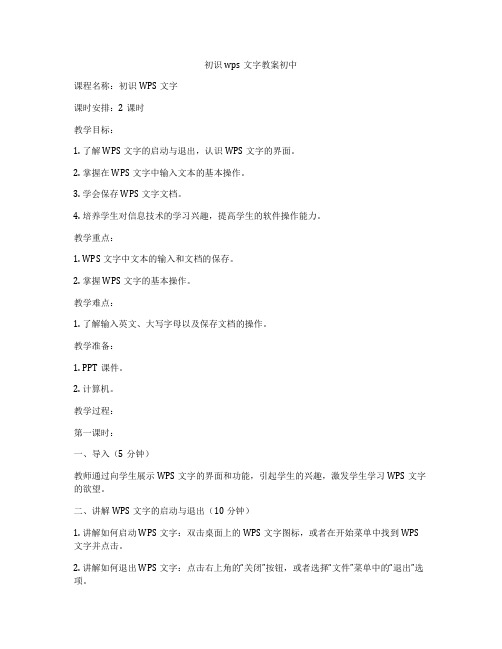
初识wps文字教案初中课程名称:初识WPS文字课时安排:2课时教学目标:1. 了解WPS文字的启动与退出,认识WPS文字的界面。
2. 掌握在WPS文字中输入文本的基本操作。
3. 学会保存WPS文字文档。
4. 培养学生对信息技术的学习兴趣,提高学生的软件操作能力。
教学重点:1. WPS文字中文本的输入和文档的保存。
2. 掌握WPS文字的基本操作。
教学难点:1. 了解输入英文、大写字母以及保存文档的操作。
教学准备:1. PPT课件。
2. 计算机。
教学过程:第一课时:一、导入(5分钟)教师通过向学生展示WPS文字的界面和功能,引起学生的兴趣,激发学生学习WPS文字的欲望。
二、讲解WPS文字的启动与退出(10分钟)1. 讲解如何启动WPS文字:双击桌面上的WPS文字图标,或者在开始菜单中找到WPS 文字并点击。
2. 讲解如何退出WPS文字:点击右上角的“关闭”按钮,或者选择“文件”菜单中的“退出”选项。
三、认识WPS文字的界面(10分钟)1. 讲解WPS文字的界面组成:菜单栏、工具栏、编辑区、状态栏等。
2. 讲解各个界面的功能:菜单栏包含各种编辑命令,工具栏提供快捷操作,编辑区用于输入和编辑文本,状态栏显示当前文档的状态。
四、学习输入文本的基本操作(15分钟)1. 讲解如何输入文本:在编辑区中,点击鼠标左键选择文本输入区域,然后输入文本。
2. 讲解如何选中文本:点击鼠标左键选中文本,或者使用鼠标拖动选中一段文本。
3. 讲解如何复制和粘贴文本:选中要复制的文本,点击“编辑”菜单中的“复制”命令,然后点击目标位置,点击“编辑”菜单中的“粘贴”命令。
五、学习保存WPS文字文档(10分钟)1. 讲解如何保存文档:点击“文件”菜单中的“保存”命令,选择保存位置和文件名,点击“保存”按钮。
2. 讲解如何另存为:点击“文件”菜单中的“另存为”命令,选择保存位置和文件名,点击“保存”按钮。
第二课时:一、复习WPS文字的启动与退出(5分钟)教师通过提问方式复习上一课时所学的WPS文字的启动与退出方法。
04第01课《初识“WPS文字”》教学设计.wps

04第01课《初识“WPS文字”》教学设计.wps第1课初识“WPS文字”【教材分析】本课是苏科版《小学信息技术(4年级)》第1课,它是整个“WPS文字”单元的起始课。
“WPS文字”是重要的文字处理软件,理解、学习、掌握和灵活运用该软件会让学生终身受益。
掌握和应用“WPS文字”软件,是学生信息技术能力的体现,也是学生信息素养内涵的重要组成部分。
【学情分析】本节课的学习对象是小学四年级学生,他们已经有了一定的计算机基本操作基础,并且已经掌握在“记事本”中进行文字录入的操作方法。
四年级的学生有强烈的求知欲和动手操作的积极性,如何合理引导学生主动探究完成相关操作,从而培养学生的自学能力是本节课教学的关键。
在日常学习和生活中,学生看到过学校“数学节”上的电子小报或者运用WPS编辑的文档,对“WPS文字”不算陌生,只是还没有进行系统、深刻地学习。
【教学目标与要求】1. 知识与技能(1)了解“WPS文字”的相关知识。
(2)掌握“WPS文字”的启动、保存和退出。
(3)了解“WPS文字”中窗口的组成。
2. 过程与方法(1)通过自主探究,知识迁移学会“WPS文字”的启动、退出和窗口的组成;(2)通过小组合作交流与评价活动,使学生能表达自己的观点和看法,能对他人活动的信息进行合理地评价,培养其合作能力和处理信息能力。
3. 情感、态度与价值观(1)在自主探究活动和小组合作过程中让学生体验到成功时的喜悦并培养其合作意识。
(2)通过了解认识“WPS文字”,增强对国产软件的热爱,进而增强热爱祖国的情感。
【教学重点与难点】重点:1.“WPS文字”程序的启动、退出。
2.“WPS文字”窗口的组成。
3.“WPS文字”文件的保存。
难点:1.“WPS文字”窗口的组成。
2.“WPS文字”文件不同的保存方法。
【教学方法与手段】任务驱动学习、自主探究、小组合作学习和教师讲授。
【课时安排】安排1课时。
【教学准备】“WPS文字”软件、教师课件。
四年级信息技术知识点整理 wps文字
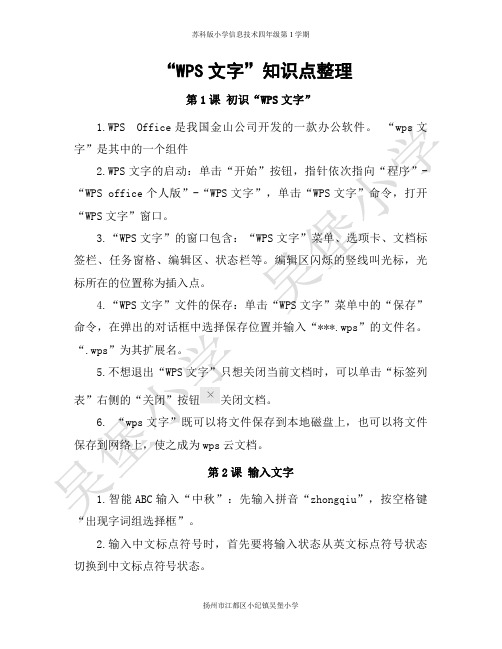
“WPS文字”知识点整理第1课初识“WPS文字”1.WPS Office是我国金山公司开发的一款办公软件。
“wps文字”是其中的一个组件2.WPS文字的启动:单击“开始”按钮,指针依次指向“程序”-“WPS office个人版”-“WPS文字”,单击“WPS文字”命令,打开“WPS文字”窗口。
3.“WPS文字”的窗口包含:“WPS文字”菜单、选项卡、文档标签栏、任务窗格、编辑区、状态栏等。
编辑区闪烁的竖线叫光标,光标所在的位置称为插入点。
4.“WPS文字”文件的保存:单击“WPS文字”菜单中的“保存”命令,在弹出的对话框中选择保存位置并输入“***.wps”的文件名。
“.wps”为其扩展名。
5.不想退出“WPS文字”只想关闭当前文档时,可以单击“标签列表”右侧的“关闭”按钮关闭文档。
6.“wps文字”既可以将文件保存到本地磁盘上,也可以将文件保存到网络上,使之成为wps云文档。
第2课输入文字1.智能ABC输入“中秋”:先输入拼音“zhongqiu”,按空格键“出现字词组选择框”。
2.输入中文标点符号时,首先要将输入状态从英文标点符号状态切换到中文标点符号状态。
3.在“智能ABC”输入法中先按V健,然后按数字健1,或者2.....可以找到很多特殊符号。
4.键盘上与添加或删除操作有关的按键:退格键,删除键,光标控制键等;退格键可以删除光标前的字符,删除健可以删除光标后面的字符;删除一段文字,先选定这段文字,再按退格键或删除键。
第3课编辑文档1.复制与粘贴:先选中文字,再单击“开始”选项卡中的“复制”图标即可;粘贴文字:光标移到需要粘贴的位置,单击“开始”选项卡中的“粘贴”图标即可。
2.查找和替换:单击“开始”选项卡中的“查找替换”按钮,弹出对话框,在“查找内容”框中输入要查找的内容,再单击“替换标签”,在“替换为”框中输入要替换的内容,单击“替换”按钮,便完成了一个字或词的替换,如果单击“全部替换”将对整个文档中的内容进行替换。
04-01《初识“WPS文字”》教学设计
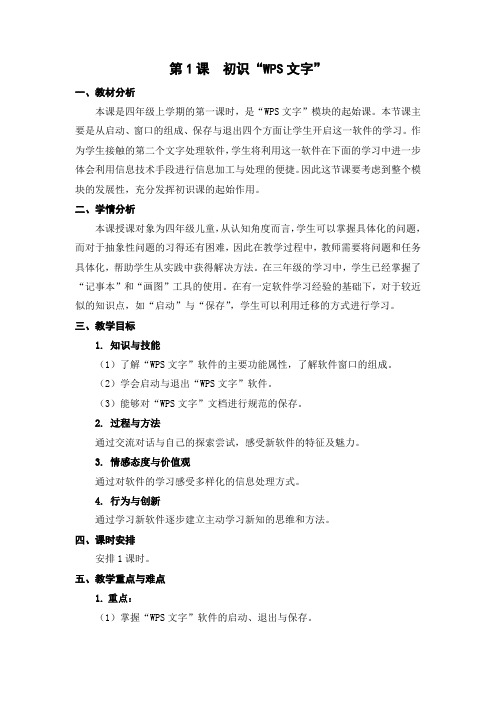
第1课初识“WPS文字”一、教材分析本课是四年级上学期的第一课时,是“WPS文字”模块的起始课。
本节课主要是从启动、窗口的组成、保存与退出四个方面让学生开启这一软件的学习。
作为学生接触的第二个文字处理软件,学生将利用这一软件在下面的学习中进一步体会利用信息技术手段进行信息加工与处理的便捷。
因此这节课要考虑到整个模块的发展性,充分发挥初识课的起始作用。
二、学情分析本课授课对象为四年级儿童,从认知角度而言,学生可以掌握具体化的问题,而对于抽象性问题的习得还有困难,因此在教学过程中,教师需要将问题和任务具体化,帮助学生从实践中获得解决方法。
在三年级的学习中,学生已经掌握了“记事本”和“画图”工具的使用。
在有一定软件学习经验的基础下,对于较近似的知识点,如“启动”与“保存”,学生可以利用迁移的方式进行学习。
三、教学目标1. 知识与技能(1)了解“WPS文字”软件的主要功能属性,了解软件窗口的组成。
(2)学会启动与退出“WPS文字”软件。
(3)能够对“WPS文字”文档进行规范的保存。
2. 过程与方法通过交流对话与自己的探索尝试,感受新软件的特征及魅力。
3. 情感态度与价值观通过对软件的学习感受多样化的信息处理方式。
4. 行为与创新通过学习新软件逐步建立主动学习新知的思维和方法。
四、课时安排安排1课时。
五、教学重点与难点1.重点:(1)掌握“WPS文字”软件的启动、退出与保存。
(2)规范地对“WPS文字”文档进行保存。
2. 难点:准确规范地保存“WPS文字”文档。
六、教学方法与手段教师讲演、任务驱动、小组交流。
七、课前准备“WPS文字”软件、课件、学件、图文素材。
八、教学过程(一)师生交流导入主题1. 观察素材,提出疑问出示素材:学生在教师提示下打开文件夹,观察教师提供的素材。
【设计意图】感受信息,体会信息表现的丰富性和存储方式的多样性。
教师提问:这些素材都有哪些种类?你从中获得了哪些信息?师生交流:文件夹中有图片、文字、表格等素材。
《初识WPS文字》教学设计
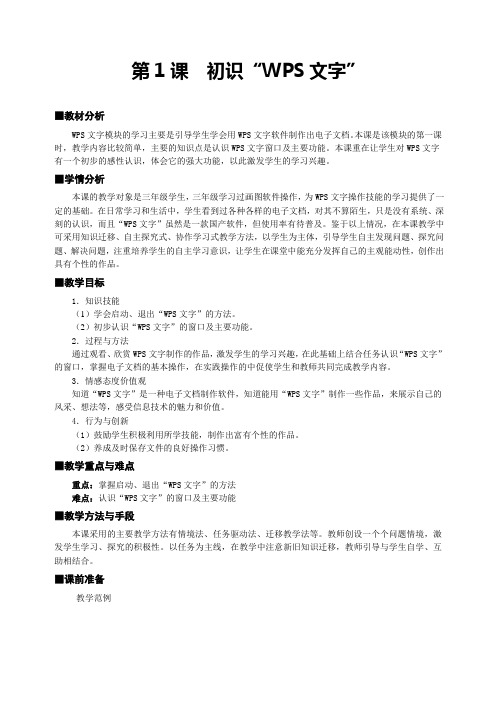
第1课初识“WPS文字”■教材分析WPS文字模块的学习主要是引导学生学会用WPS文字软件制作出电子文档。
本课是该模块的第一课时,教学内容比较简单,主要的知识点是认识WPS文字窗口及主要功能。
本课重在让学生对WPS文字有一个初步的感性认识,体会它的强大功能,以此激发学生的学习兴趣。
■学情分析本课的教学对象是三年级学生,三年级学习过画图软件操作,为WPS文字操作技能的学习提供了一定的基础。
在日常学习和生活中,学生看到过各种各样的电子文档,对其不算陌生,只是没有系统、深刻的认识,而且“WPS文字”虽然是一款国产软件,但使用率有待普及。
鉴于以上情况,在本课教学中可采用知识迁移、自主探究式、协作学习式教学方法,以学生为主体,引导学生自主发现问题、探究问题、解决问题,注重培养学生的自主学习意识,让学生在课堂中能充分发挥自己的主观能动性,创作出具有个性的作品。
■教学目标1.知识技能(1)学会启动、退出“WPS文字”的方法。
(2)初步认识“WPS文字”的窗口及主要功能。
2.过程与方法通过观看、欣赏WPS文字制作的作品,激发学生的学习兴趣,在此基础上结合任务认识“WPS文字”的窗口,掌握电子文档的基本操作,在实践操作的中促使学生和教师共同完成教学内容。
3.情感态度价值观知道“WPS文字”是一种电子文档制作软件,知道能用“WPS文字”制作一些作品,来展示自己的风采、想法等,感受信息技术的魅力和价值。
4.行为与创新(1)鼓励学生积极利用所学技能,制作出富有个性的作品。
(2)养成及时保存文件的良好操作习惯。
■教学重点与难点重点:掌握启动、退出“WPS文字”的方法难点:认识“WPS文字”的窗口及主要功能■教学方法与手段本课采用的主要教学方法有情境法、任务驱动法、迁移教学法等。
教师创设一个个问题情境,激发学生学习、探究的积极性。
以任务为主线,在教学中注意新旧知识迁移,教师引导与学生自学、互助相结合。
■课前准备教学范例■教学过程p。
wps第一课认识WPS

方法2、选择“文件”——“退出”命令。
方法3、按“ALT+F4”组合键
方法4、双击标题栏最左边的控制按钮
学生分组讨论并上机实习
新课(小结)
多媒体电脑演示
启动WPS的方法主要有四种
总结
多媒体电脑演示
启动WPS主要有三种方法:
退出WPS主要有四种方法:
WPS的主要菜单及快捷工具:
【教学过程设计】:
教学环节
教学方法及手段
教学内容
学生
活动
引入
设问
让学生回忆:要在计算机中输入一篇文档,在初一年级中已经学过的软件是什么?为了更好地进行文字处理,我们今天就要学习新的软件:WPS
学生思考、回答
新课(WPS简介)
讲解、多媒体电脑演示
1、文字处理软件简介
2、WPS的发展史(由中国人自己设计,更适合中国人的使用习惯)
【教材及学生分析】:在初一年级中,已经学习了一些简单的文字处理软件,比如写字板,具有了文字处理的相关概念。而WPS作为一种国产文字处理软件,更应该让学生掌握。所以这节课要让学生掌握文字处理的相关知识,同时树立热爱国产软件的信心。
【教学媒体】:教学文档、WPS软件、多媒体教学系统
【教学内容及教法设计】:老师以引导、提示为主,层层深入,讲述WPS软件相关知识、启动、退出。
4、WPS的功能简介
5、
学生理解、记忆有的知识,分组讨论并在机器上实验启动WPS的方法:
1、抽学生回答并演示启动WPS的方法1
2、抽学生回答并演示启动WPS的方法2、3
学生分组讨论并上机实习
新课(小结)
多媒体电脑演示
启动WPS的方法主要有三种:1、从开始菜单;2、双击桌面图标;3、双击已存的WPS文档。
